如何切换Word2007文档的视图模式?
视图是Word提供的显示文档的方式,不同有视图提供了不同的外观和操作。在Word 2007中,提供了页面、阅读版式、web版式、大纲和普通五种视图方式,那么我们如何切换视图模式呢?方法很简单,下面就带大家来看看方法。
点击观看“Word”视频教程,帮助你更好的上手
工具/软件
硬件型号:小米 RedmiBookPro 14
系统版本:Windows7
所需软件:Word2007
方法/步骤
第1步
打开word文档后,单击切换到“视图”选项卡,在“文档视图”组中可以看到word文档的视图模式。
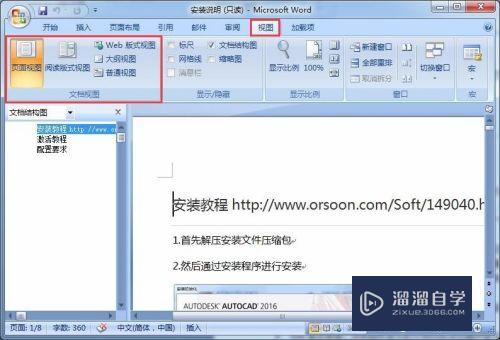
第2步
单击“视图模式”按钮,可以切换到视图模式。在该模式下,会按照文档的打印效果显示文档,具有“所见即所得”的效果。在页面视图中,可以直接看到文档的外观、图形、文字、页眉、页脚等在页面的位置。

第3步
单击“阅读版式视图”按钮,切换到阅读版式视图,该模式针对阅读文档内容而设计,适合用户查阅文档,用模拟书本阅读的方式让人感觉在翻阅书籍,它不适合编辑文档。

第4步
单击“Web版式视图”按钮切换到web视图,该视图中显示的文档与在浏览器中显示的相同。该视图主要是为联机阅读文档和网页编辑而设计的。用户可在此视图方式下设置文档背景、浏览和制作网页。

第5步
单击“大纲视图”按钮切换到大纲视图模式,该模式以大纲的形式显示文档内容,但页眉和页脚等非正文内容则不会被显示出来。文档内容的段落格式决定其大纲级别。

第6步
通过“大纲工具”组中的按钮,可以提升、降低大纲级别,上下移动选定内容,展开或折叠大纲级别。单击“关闭大纲视图”按钮,可以关闭大纲视图。

第7步
单击“普通视图”按钮切换到普通视图,该模式下只显示文本、表格,不显示图泉肥片等其他格式内容。页面由虚拟水平线分开,可以进行文字编辑、格式排版。
不能显示分栏、胆压央页眉页脚、首字下沉、图形等编辑功能。

第8步
打开导航窗格。导航窗格是一个独立的窗格,能显示文档的标题列表。使用“驼廊导航”窗格可以方便用户对文档的结构进行快速浏览。在“视图”选项卡的“显示/隐藏”组选中“文档结构图”复选框,将打开“导航”窗格。



评论列表